MySQL数据库服务无法启动的常见原因及解决方法
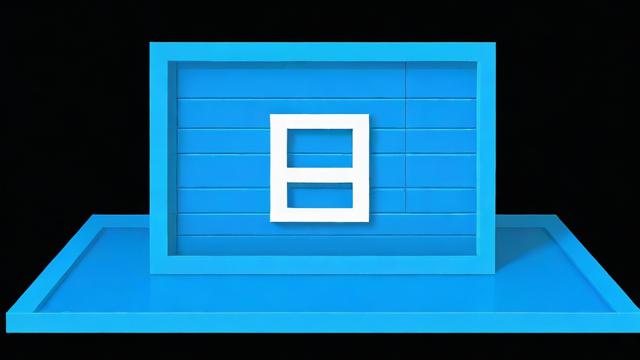
在日常使用中,许多用户会遇到MySQL数据库服务无法启动的问题,这不仅会影响项目进度,还可能导致数据丢失或系统瘫痪,本文将详细探讨MySQL数据库服务无法启动的原因及其解决方法,帮助读者在遇到此类问题时能够迅速找到解决方案。
一、检查端口占用情况
MySQL默认使用3306端口,如果该端口被其他程序占用,MySQL服务就无法启动,此时可以通过以下步骤解决:
1、查看端口占用情况:打开命令提示符(CMD),输入netstat -ano命令,找到3306端口对应的PID号。
2、终止占用进程:输入taskkill /pid xxxx /f命令,其中xxxx为占用端口的PID号。
3、重新启动MySQL服务:在命令提示符中输入net start mysql命令。
二、配置文件问题
MySQL的配置文件通常命名为my.ini或my.cnf,位于MySQL安装目录下或系统的etc目录中,如果配置文件存在问题,MySQL服务也无法正常启动,以下是一些常见的配置问题及其解决方法:
1、文件路径错误:确保配置文件中的basedir和datadir路径正确。

[mysqld] basedir=D:\mysql\mysql-8.0.26-winx64 datadir=D:\mysql\mysql-8.0.26-winx64\data
2、字符集设置:确保配置文件中的字符集设置正确,将默认字符集设置为utf8mb4:
[client] default-character-set=utf8mb4
3、权限问题:确保MySQL有足够的权限访问其数据目录和配置文件,可以尝试以管理员身份运行命令提示符,然后启动MySQL服务。
三、重新安装MySQL服务
如果上述方法都无法解决问题,可以尝试重新安装MySQL服务,具体步骤如下:
1、停止MySQL服务:在命令提示符中输入net stop mysql命令。
2、删除MySQL服务:输入mysqld --remove命令。
3、重新初始化数据目录:输入mysqld --initialize-insecure命令。
4、安装MySQL服务:输入mysqld --install命令。
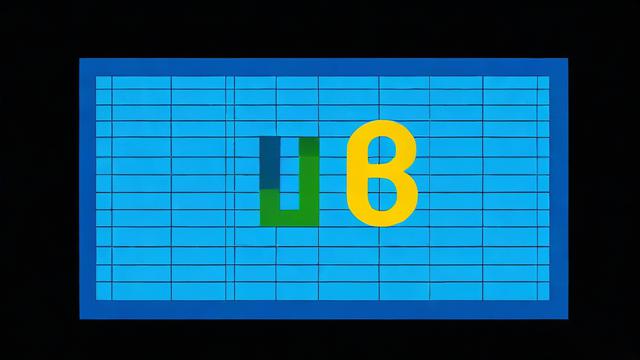
5、启动MySQL服务:输入net start mysql命令。
四、检查错误日志
如果MySQL服务无法启动且没有报告任何错误,可以查看错误日志以获取更多信息,错误日志通常位于MySQL数据目录下,文件名为hostname.err,通过查看错误日志,可以了解导致服务无法启动的具体原因,从而采取相应的解决措施。
1. 如何更改MySQL的默认端口?
要更改MySQL的默认端口,可以在配置文件my.ini或my.cnf中找到[mysqld]部分,添加或修改port参数,将默认端口改为3307:
[mysqld] port=3307
修改完成后,保存配置文件并重新启动MySQL服务。
2. 如何设置MySQL开机自启动?
要设置MySQL开机自启动,可以按照以下步骤操作:
1、打开服务管理器:按Win+R键,输入services.msc并回车。
2、找到MySQL服务:在服务列表中找到MySQL服务,右键点击并选择“属性”。
3、设置启动类型:在“常规”选项卡中,将“启动类型”设置为“自动”。
4、保存设置:点击“应用”按钮,然后点击“确定”。
通过以上设置,MySQL服务将在每次系统启动时自动启动。
MySQL数据库服务无法启动是一个常见的问题,可能由多种原因引起,通过检查端口占用情况、配置文件、重新安装服务以及查看错误日志等方法,通常可以找到并解决问题,希望本文提供的信息对读者有所帮助,让大家在使用MySQL时更加顺利。
以上就是关于“mysql数据库服务没有打开_Mysql数据库”的问题,朋友们可以点击主页了解更多内容,希望可以够帮助大家!